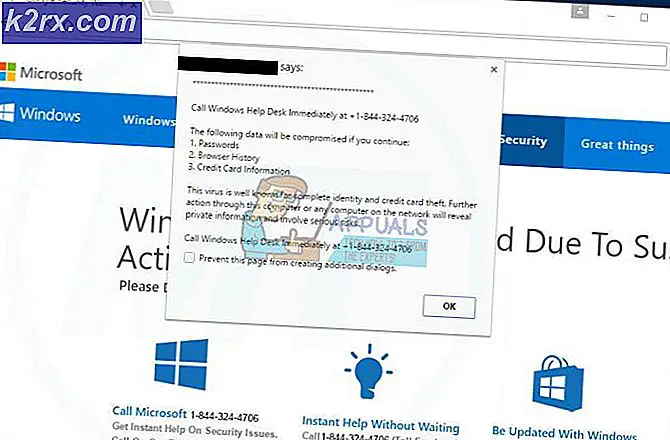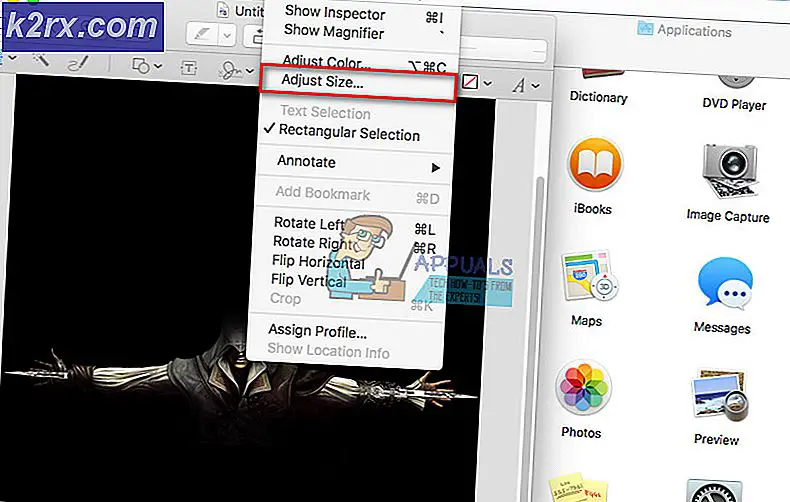Windows üzerinde msdownld.tmp kurtulmak nasıl
Sürücünüzden veya birden fazla sürücünüzden birinde bir msdownld.tmp görebiliyorsanız endişelenmeyin. Klasör genellikle gizlidir ve gizli dosyaları göster seçeneğini etkinleştirerek görülebilir. Msdownld.tmp çoğunlukla boştur ve hiç de zararlı değildir.
msdownld.tmp klasörü Internet Explorer 6 yükleyici tarafından kullanılır. Uzantısından görebileceğiniz gibi bir geçici klasördür ve bazen Internet Explorer'ın yüklenmesinden sonra sürücüde kalmaktadır. Kurulum, Microsoft tasarım veya aksaklık nedeniyle bu geçici klasörü kaldırmaz.
Sorun, msdownld.tmp klasörünü silerek kolayca çözülebilir.
Msdownld.tmp klasörünü bulma ve silme
- Windows tuşunu basılı tutun ve E tuşuna basın.
- Görünüm'ü tıklayın ve ardından Gizli öğeleri kontrol edin. Bu seçeneği göremiyorsanız ALT tuşuna basın ve Görünüm'ü seçin ve Windows 7 veya Windows Vista için, Düzenle'yi tıklatın ve Klasörler ve Arama Seçenekleri'ni seçin.
- Görünüm sekmesini tıklayın ve Gizli dosyaları, klasörleri ve sürücüleri göster'i seçin ve bilinen dosya türleri için Dosya uzantılarını gizle seçeneğinin işaretini kaldırın.
- Uygula'ya tıklayın, ardından Tamam'ı seçin.
Bu msdownld.tmp klasörünü görebilmenizi sağlayacaktır. Şimdi şu adımları izleyin
PRO TIP: Sorun bilgisayarınız veya dizüstü bilgisayar / dizüstü bilgisayar ile yapılmışsa, depoları tarayabilen ve bozuk ve eksik dosyaları değiştirebilen Reimage Plus Yazılımı'nı kullanmayı denemeniz gerekir. Bu, çoğu durumda, sorunun sistem bozulmasından kaynaklandığı yerlerde çalışır. Reimage Plus'ı tıklayarak buraya tıklayarak indirebilirsiniz.- Msdownld yazın. Arama çubuğunda tmp (sağ üst köşede bulunur)
- Aramanın tamamlanmasını bekleyin
- Şimdi tmp klasörünü sağ tıklayın ve Sil'i seçin. İzin isterse Tamam'ı seçin.
- Gördüğünüz her msdownld.tmp klasörü için 3. adımı tekrarlayın.
Şimdi bilgisayarınız iyi olmalı. Gizli klasörler için ayarları orijinallere geri döndürmek istiyorsanız, yukarıdaki adımları tekrarlayın ve Gizli dosyaları, klasörleri ve sürücüleri gösterme seçeneğini belirleyin.
PRO TIP: Sorun bilgisayarınız veya dizüstü bilgisayar / dizüstü bilgisayar ile yapılmışsa, depoları tarayabilen ve bozuk ve eksik dosyaları değiştirebilen Reimage Plus Yazılımı'nı kullanmayı denemeniz gerekir. Bu, çoğu durumda, sorunun sistem bozulmasından kaynaklandığı yerlerde çalışır. Reimage Plus'ı tıklayarak buraya tıklayarak indirebilirsiniz.